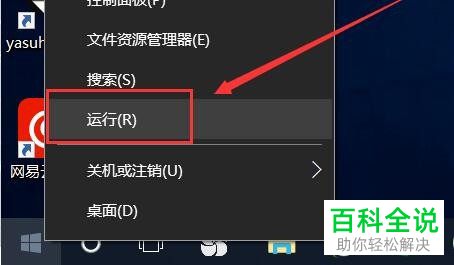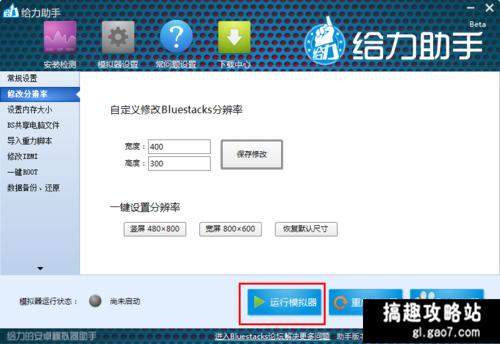怎么用电脑管家修复win10搜索功能失效问题?
使用电脑管家修复Win10搜索功能失效问题的步骤如下:
1. 打开电脑管家软件。
2. 在电脑管家主界面,找到并点击“系统工具”分类。
3. 在系统工具分类中,找到并点击“修复功能”或者类似名称的选项。
4. 在修复功能界面中,找到与搜索功能相关的修复选项,点击进入。
5. 按照提示进行操作,通常需要先进行扫描检测,然后根据检测结果选择相应的修复方案。
6. 完成修复操作后,重启电脑以使更改生效。
通过以上步骤,可以尝试修复Win10搜索功能失效的问题。
1. 打开电脑管家软件。
2. 在电脑管家主界面,找到并点击“系统工具”分类。
3. 在系统工具分类中,找到并点击“修复功能”或者类似名称的选项。
4. 在修复功能界面中,找到与搜索功能相关的修复选项,点击进入。
5. 按照提示进行操作,通常需要先进行扫描检测,然后根据检测结果选择相应的修复方案。
6. 完成修复操作后,重启电脑以使更改生效。
通过以上步骤,可以尝试修复Win10搜索功能失效的问题。
win10电脑搜索功能对于查找软件或文件来说,非常方便且高效。有些用户会遇到搜索功能失效问题,接下来小编就给大家介绍一下用电脑管家修复该问题的具体步骤。
具体如下:
1. 首先第一步打开【电脑管家】软件,根据下图箭头所指,依次点击【工具箱-系统-电脑诊所】选项。

2. 第二步打开【电脑诊所】窗口后,根据下图箭头所指,依次点击【系统综合-系统搜索功能失效-立即修复】选项,然后在弹出的窗口中点击【确定】,电脑管家就会开始修复。等待修复完成后重新打开搜索框,发现可以正常使用。

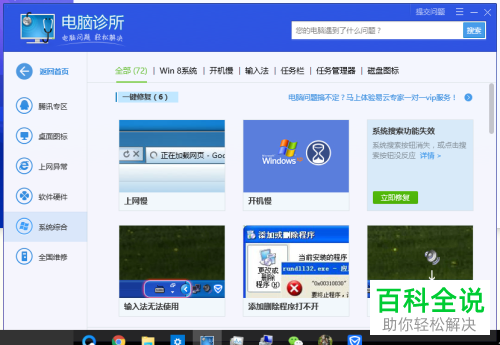
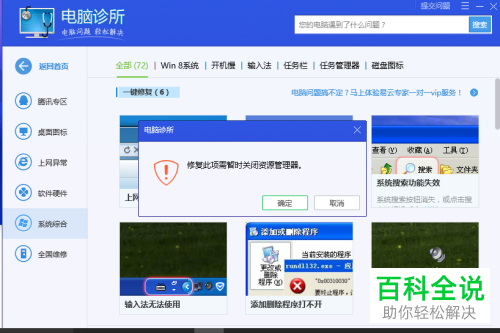
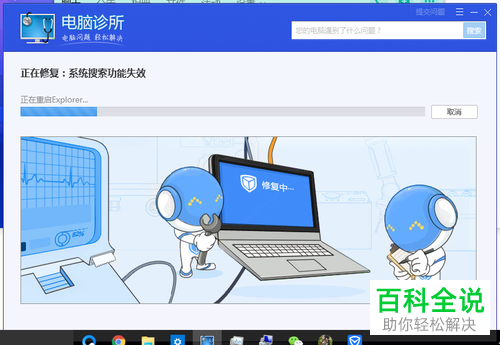

3. 最后还可以点击【系统搜索功能失效】下的【查看详情】选项,根据下图所示,能看到问题的主要症状、可能原因。并且电脑诊所中支持很多电脑问题,以后有问题都可以在电脑诊所寻求帮助。

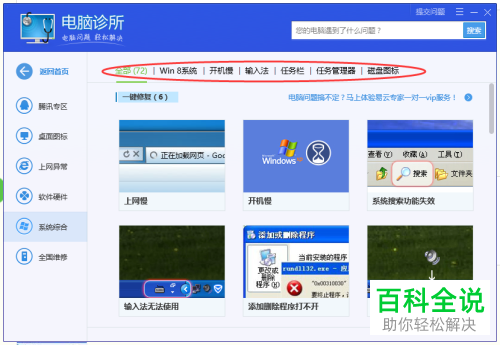
以上就是怎么用电脑管家修复win10搜索功能失效问题的方法。